Skapa en genväg för att skriva e-postadress snabbt i iOS

En av de mest frustrerande sakerna att skriva på iPhone, iPad och iPod touch-tangentbord är en e-postadress. Skriv ut ett namn och tryck sedan på knappen ".? 123" för att komma åt specialtecken för @ tecknet och numren och tryck sedan på det igen för att skriva fler bokstäver än att trycka på det ännu en gång för att skriva en period och igen för att avsluta en e-postadress, när du är klar har du flyttat mellan tangentbordet en halv miljard gånger. I stället för att upprepa den processen om och om igen, gör dig själv en tjänst och skapa en snabbtangent för din e-postadress i IOS.
Tangentbordsgenvägar förenklar att skriva någonting i iOS genom att låta dig skriva in en förkortning som du definierar som sedan kommer att expandera till hela teckensekvensen. För detta trick, och exempel skulle skriva något som "myeml" kan ersättas med "[email protected]" automatiskt. Det fungerar fantastiskt bra på iPhone och iPad och rekommenderas starkt.
Så här skapar du en snabb snabbmeddelande för snabbmeddelanden i iOS
- Öppna appen "Inställningar" och tryck på "Allmänt"
- Bläddra ner och tryck på "Tangentbord" och längst ner på skärmen trycker du på "Lägg till ny genväg"
- Ange e-postadressen längst upp och skapa textgenväxlingsgenväggen längst ner
- Tryck på "Spara" och avsluta Inställningar, eller upprepa med en annan genväg för att skapa en för en annan e-postadress
Några allmänna råd för att ställa in dessa e-postutvidgningar är de mest effektiva: använd en genväg som inte matchar något annat ord och håll dem korta och innehåller bara tecken som är tillgängliga på det primära iOS-tangentbordet.

När du har konfigurerat kan du prova det. Öppna vilken plats du vill skriva in text, till exempel Anteckningar eller Meddelanden, och skriv in genvägen du ställer in, den kommer automatiskt att expandera till e-postadressen. Det går inte längre att knacka på och byta tangentbord mellan siffror, bokstäver, perioder, @ tecken, ditt liv är nu lättare och du kommer att trycka på att skriva ännu snabbare.
Detta fungerar i alla versioner av iOS som är till och med något moderna, så du kan ställa in det här på nästan alla iPhone, iPad eller iPod som du har lagt runt. Utseendet på inställningarna kan se lite annorlunda ut, men funktionen och dess funktion förblir densamma.

Om du uppskattar det här tricket, missa inte vår lista med allmänna typtips för iPad och iPhone.




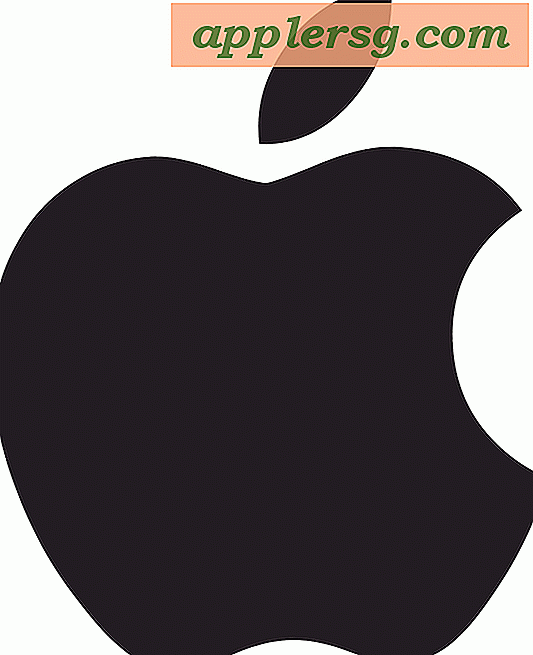
![IOS 10.2 Uppdatering Ladda ner för iPhone och iPad [IPSW Links]](http://applersg.com/img/ipad/147/ios-10-2-update-download-released.jpg)






